Effectivement, imprimer directement un document d’un Motorola Moto G42 sera très facile. Pour cela, il existe plusieurs choix. Pour connecter une imprimante Brother , HP, Canon, Epson ,… vous allez avoir le choix entre le Wifi direct, par USB ou encore en bluetooth. Les applis d’impression se révèlent être réellement utiles pour pouvoir imprimer une photo ou un PDF depuis votre Motorola Moto G42. Avec cet article, nous allons vous détailler comment connecter une imprimante depuis votre Motorola Moto G42 via le Wifi direct, ensuite comment imprimer une photo ou un pdf depuis android. Enfin nous vous donnerons les procédures alternatives dans l’hypothèse où vous n’avez pas le Wifi sur votre imprimante.
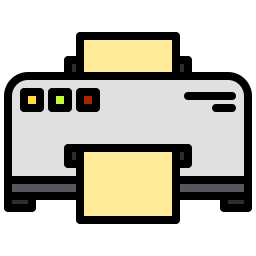
Comment connecter une imprimante à mon téléphone Motorola Moto G42?
Si vous désirez brancher une imprimante à votre android, cela passera souvent par une connexion Wifi direct. L’utilisation d’une appli particulière à la marque de votre téléphone est souvent besoin. Nous allons vous guider dans les phases d’installation de ces applis pour pouvoir imprimer.
JUSTE AVANT TOUTE ETAPE, vous allez devoir activer le Wifi direct sur votre Motorola Moto G42 et activer le Wifi direct de l’imprimante
- Mettez en marche le wifi dans votre smartphone Motorola Moto G42 : Paramètres > Connexions ou encore Sans fils & Réseaux > Mettez en marche le Wifi
- Activer le Wifi direct : Dans toute imprimante vous aurez accès aux paramètres. Vous allez devoir vous rendre dans les paramètres, par la suite dans Sans Fils & Réseaux , puis mettre en place le Wifi direct. Par moment vous pourrez également passer par un routeur , type box Wifi de la maison.
Connecter une imprimante grâce à une application et le Wifi direct sur Motorola Moto G42?
Dans la majorité des mobiles, vous aurez un accès aux paramètres d’impression. Tout cela permettra d’installer une application liée à la marque de votre imprimante telles que HP , Brother , Lexmark ,… La plupart des imprimantes se servent d’une connexion Wifi pour se connecter à un mobile.
Comment faire pour connecter une imprimante via les configurations de votre Motorola Moto G42
Généralement, pour vous brancher à une imprimante, vous allez devoir suivre ces étapes:
- Ouvrez les paramètres
- Puis allez dans connexions ou encore Connnectivité de l’appareil
- Et ensuite dans Plus de paramètres de connexion
- Cliquez par la suite sur Impression
- Ensuite cliquez sur la case service d’impression par défaut
- Choisissez téléchargement d’un Plug-in ou encore télécharger le plugiciel dans Google playstore
- Choisissez l’application de la marque de votre imprimante
- installer cette appli, le plug-in sera donc installé et activé.
- Une fois activé, votre android recherchera les imprimantes accessibles par votre wifi après cela affichera les imprimantes disponibles et compatibles. Faites attention pensez à allumer votre imprimante juste avant de réaliser cette recherche
Connecter une imprimante en téléchargeant seulement une application dans le Google playstore
On peut trouver des applis d’impression de la marque de l’imprimante en utilisant Google Playstore.
- Iprint& scan pour les imprimantes brothers
- Samsung Mobile Print
- HP smart
- Canon Print
Vous avez plus qu’à télécharger l’application et de l’installer. Dans un second temps une fois dans l’application il faudra autoriser cette application à avoir accès à vos données et d’utiliser le Wifi direct.
Comment faire pour imprimer une photo ou un pdf depuis mon Motorola Moto G42?
Pour imprimer un document, une image, une photo, un PDF,… rien de plus facile. Vous devrez suivre les étapes suivantes:
- Ouvrez le menu du document symbolisé par 3 points
- Puis Sélectionnez Imprimer
- Après modifier l’impression en PDF pour une imprimante
- Sélectionner celle qui aura été préalablement installé dans vos paramètres ou encore pour laquelle vous aurez installé une application
- Dans les options on peut choisir parfois le nombre d’impressions , l’orientation, la couleur et le recto/verso
- De là choisissez l’icône impression
Vous avez imprimé votre document depuis votre Motorola Moto G42.
Si jamais vous n’avez pas en visuel votre imprimante, vous allez devoir l’ajouter.
De quelle façon connecter une imprimante à un Motorola Moto G42 sans Wifi?
La majorité des téléphones et imrpimantes récentes proposent le Wifi. Par conséquent vous n’aurez pas à chercher une autre technique. Néanmoins sur les anciennes imprimantes, il arrive parfois qu’il n’y ait pas de Wifi.
Comment faire une impression via USB depuis un Motorola Moto G42?
Des imprimantes autorisent l’impression de fichiers par USB. Vous allez devoir connecter le câble de votre Motorola Moto G42 sur l’imprimante.
Comment connecter une imprimante en bluetooth?
Quelques imprimantes proposent une connectivité bluetooth. Comme vu au niveau du chapitre précédent, il faudra télécharger une application liée à la marque de l’imprimante et parfois connecter l’imprimante en bluetooth.
Imprimer avec la carte SD ou micro SD
Vous pouvez choisir de placer une carte SD dans l’imprimante, dans l’hypothèse où un emplacement est réservé à cet effet. Dans la même idée, il vous arrivera peut être de vouloir connecter votre Motorola Moto G42 à votre télé, trouvez la méthode dans un autre article.
Dans le cas où vous cherchez d’autres informations sur votre Motorola Moto G42, vous pouvez consulter les tutos de la catégorie : Motorola Moto G42.














